- Baza wiedzy
- Treść
- Design Manager
- Zrozumienie źródła stylizacji strony
Zrozumienie źródła stylizacji strony
Data ostatniej aktualizacji: 8 września 2025
Dostępne z każdą z następujących podpisów, z wyjątkiem miejsc, w których zaznaczono:
Istnieje wiele miejsc, w których można dodać stylizację treści w HubSpot i jest ona stosowana w określonej kolejności w zależności od tego, gdzie została dodana. Poniżej dowiesz się, jak stosowana jest stylizacja, jak znaleźć stylizację na aktywnej stronie i jak uzyskać pomoc przy edycji projektu.
Dowiedz się, jak stosowana jest stylizacja
Stylizacja CSS w HubSpot jest stosowana w kolejności opartej na tym, gdzie jest ustawiona w HubSpot, jak wymieniono poniżej. Na przykład styl ustawiony w globalnym arkuszu stylów jest nadpisywany przez styl ustawiony na określonej stronie.
- Niestandardowy CSS modułu
- Arkusze stylów dołączone do modułu.
- CSS dodany do sekcji CSS modułu.
- CSS wewnątrz znaczników HubL modułu w bloku require_css
- Arkusze stylów dodane do szablonu za pośrednictwem bloku require_css
- Domyślne arkusze stylów HubSpot (na przykład layout.css)
- Arkusze stylów dołączone do szablonu

- Arkusze stylów dołączone na karcie ustawień strony

- Arkusze stylów dołączone w ustawieniach dla wszystkich domen
- Arkusze stylów dołączone w ustawieniach dla określonej domeny
- CSS dodany w znacznikach <style>. Na przykład w nagłówku HTML ustawień witryny, ustawień strony lub szablonu.

- Style dodane za pośrednictwem edytora stron. HubSpot doda również znaczniki !important do tych stylów. Dowiedz się więcej o znacznikach !important i ich wpływie na stylizację.

Znajdowanie stylów na podglądzie lub stronie na żywo
Możesz użyć narzędzi programistycznych w przeglądarce, aby sprawdzić style zastosowane na stronie na żywo lub na stronie podglądu. Każda przeglądarka różni się nieco sposobem rozwiązywania problemów ze stylizacją.
Aby znaleźć style w Google Chrome:
- Na podglądzie lub stronie na żywo kliknij prawym przyciskiem myszy element, który chcesz sprawdzić, a następnie wybierz opcję Sprawdź.
- W panelu Elementy po lewej stronie zobaczysz kod HTML strony. Możesz kliknąć elementy, aby wyświetlić ich style, lub użyć ikony kursora w lewym górnym rogu panelu, aby kliknąć elementy na stronie.

- W panelu Style po prawej stronie zobaczysz wszystkie style zastosowane do tego elementu. Możesz zaznaczać i odznaczać pola wyboru obok każdego stylu, aby usunąć i zastosować styl. Pomoże to zawęzić wybór reguły stylu do zmiany.

- Po prawej stronie reguł CSS znajduje się nazwa źródła danego stylu, która informuje o tym, skąd pochodzi dany styl. Najedź kursorem na nazwę źródła, aby wyświetlić pełną nazwę:
- Jeśli stylizacja pochodzi z arkusza stylów, nazwa arkusza stylów pojawi się obok deklaracji CSS w inspektorze. Następnie możesz przejść do menedżera projektów, znaleźć arkusz stylów i dokonać niezbędnych zmian.

- Jeśli nazwa źródła zaczyna się od module, stylizacja prawdopodobnie pochodzi z CSS modułu. Najedź kursorem na nazwę źródła, aby wyświetlić pełną nazwę modułu.

- Jeśli nazwa źródła to arkusz stylów agenta użytkownika, CSS jest częścią domyślnej stylizacji przeglądarki. Jest to najczęściej spotykane w przypadku ogólnej stylizacji znaczników HTML, takich jak <p>, <h1>, <h2>, <span>, <div> itp. Ta stylizacja jest stosowana, gdy przeglądarka nie może znaleźć ogólnych reguł stylizacji dla elementu, ale można ją zastąpić, dodając własne style do tego elementu.

- Jeśli nazwą źródłową jest adres URL strony, CSS pochodzi ze znaczników <style> na stronie. Na przykład, styl może być ustawiony w nagłówku HTML strony lub szablonu.

- Jeśli nazwą źródłową jest adres URL strony, a stylizacja jest ukierunkowana na #hs_cos_wrapper_module_number, stylizacja jest prawdopodobnie ustawiana w zakładce Style edytora strony. HubSpot doda znaczniki !important do tych stylów. Dowiedz się więcej o znacznikach !important i ich wpływie na stylizację.
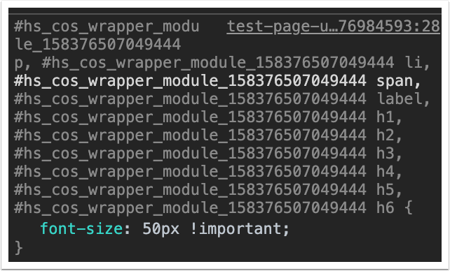
- Jeśli nazwa źródła to <style>, stylizacja jest prawdopodobnie automatycznie dołączana do elementu. Często wynika to ze stylu ustawionego w edytorze osadzanego zasobu HubSpot, takiego jak wezwanie do działania lub widżet spotkania.

- Jeślielement.stylepojawia się obok deklaracji w inspektorze, CSS został ustawiony inline. Stylizacja inline to stylizacja dodawana bezpośrednio do kodu źródłowego HTML strony lub pólstylizacji inline szablonu. Na przykład, styl inline w kodzie źródłowym pojawi się jako <p style="background:purple;">Hello world</p>.

- Jeśli stylizacja pochodzi z arkusza stylów, nazwa arkusza stylów pojawi się obok deklaracji CSS w inspektorze. Następnie możesz przejść do menedżera projektów, znaleźć arkusz stylów i dokonać niezbędnych zmian.
Aby uzyskać więcej informacji na temat sprawdzania strony, zapoznaj się z dokumentacją pomocy przeglądarki internetowej:
Uzyskaj pomoc przy edycji projektu
Najlepszym źródłem do wprowadzania zmian w szablonach HubSpot lub arkuszach stylów jest oryginalny projektant szablonów. Istnieją jednak różne zasoby, aby uzyskać dodatkową pomoc w zakresie stylizacji treści, w zależności od poziomu komfortu w rozwiązywaniu problemów z HTML i CSS.
- Jeśli czujesz się komfortowo, korzystając z narzędzi inspektora do rozwiązywania problemów związanych z wyglądem szablonu:
-
- Wyszukaj i opublikuj post na forum rozwoju CMS w Społeczności, aby uzyskać wskazówki, porady lub rozwiązać problemy z kodem.
- Zapoznaj się z dokumentacją referencyjną CMS, aby uzyskać samouczki, przewodniki i przegląd struktury CMS.
- Kontaktuj się z zespołem produktowym HubSpot i innymi programistami pracującymi w HubSpot na platformie CMS Developer Community Slack.
- Jeśli nie czujesz się komfortowo czytając lub edytując HTML i CSS w swoich szablonach:
-
- Skontaktuj się z certyfikowanym partnerem HubSpot z doświadczeniem w projektowaniu stron internetowych, który pomoże Ci dostosować szablony.
- Użyj szablonu motywu , aby edytować style strony bez pisania kodu.
- Jeśli korzystasz z szablonu zakupionego w Asset Marketplace, skontaktuj się z projektantem szablonu w celu uzyskania odpowiedzi na pytania dotyczące projektu strony.